Hvordan Fixer Jeg Video Lag på Windows 11?

For at løse video lag problemer på Windows 11, opdater dine grafikdrivere til den nyeste version og deaktiver hardwareacceleration.
Adgangskodeadministratorer er generelt relativt nemme at vedligeholde. Bare sørg for, at når du opretter en ny konto eller ændrer en adgangskode, skal du også opdatere adgangskodeadministratoren. Dette kan generelt endda ske automatisk, hvis du bruger den browserudvidelse, som din adgangskodeadministrator tilbyder.
Det er ikke så nemt at vedligeholde din boks, hvis du har to adgangskodeadministratorer eller to konti med én platform. Hvis du har duplikerede poster, skal du sørge for, at begge bliver ændret. Selvom du kun har en post i én, skal du huske, hvilken der har hvilke poster – ikke ligefrem praktisk. Hvis du har to konti hos samme udbyder, kan du muligvis ikke engang være logget ind på begge konti på samme tid.
Når du er i denne situation, er det nemmere at slå dine to adgangskodebokse sammen til én. Hvis du vælger at lukke din Bitwarden-konto, eller hvis begge dine konti er hos Bitwarden, vil du måske bruge eksportfunktionen. Ved at eksportere din boks kan du downloade en lokal kopi af dine adgangskodeboksdata. Du kan derefter uploade det til adgangskodeadministratorer, der understøtter dette. At eksportere og derefter importere dine adgangskodehvælvingsdata kan spare en masse tid på at kopiere dataene manuelt.
For at kunne eksportere dataene fra din Bitwarden-boks skal du logge ind på Bitwarden-webboksen, som kan findes her . Når du er logget ind, skal du skifte til fanen "Værktøjer" og derefter vælge værktøjet "Eksporter boks" i venstre kolonne.
Før du eksporterer din boks, er det vigtigt at vide, hvilke filformater din nye adgangskodeadministrator accepterer. Bitwarden giver dig mulighed for at eksportere din boks som en CSV-, JSON- eller krypteret JSON-fil. Hvis det er en understøttet mulighed, anbefaler vi stærkt, at du bruger det foretrukne ".json (krypteret)"-format. Brug af den krypterede version betyder, at dine data aldrig bliver gemt i klartekst og aldrig vil være sårbare over for hackere. Hvis din nye platform ikke understøtter denne importmulighed, skal du vælge mellem en af de to ukrypterede muligheder.
Tip: Vi anbefaler, at du opbevarer den ukrypterede version af din boks på din enhed i så kort tid som muligt. Selvom det er ukrypteret, er det sårbart over for hackere. Importer din vault-eksport så snart du kan, og slet derefter vault-eksporten fra din computer.
Når du har valgt et eksportformat, skal du indtaste din hovedadgangskode for at bekræfte, at du er den legitime kontoejer, og derefter klikke på "Eksporter boks".
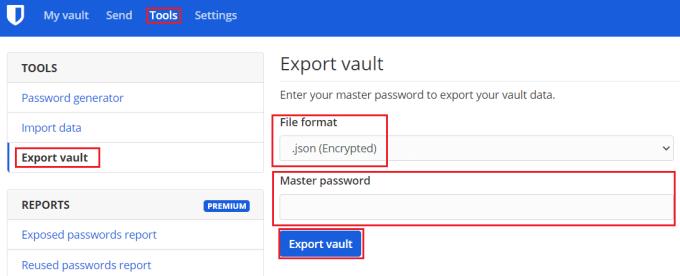
I værktøjet "Eksporter boks" skal du vælge dit foretrukne filformat, derefter indtaste din adgangskode og klikke på "Eksporter boks".
At eksportere din adgangskodeboks er en utrolig bekvem måde at kunne flette to bokse på. Det er også nyttigt, hvis du vil skifte adgangskodeadministrator. Ved at følge trinene i denne vejledning kan du eksportere din Bitwarden-adgangskodeboks.
For at løse video lag problemer på Windows 11, opdater dine grafikdrivere til den nyeste version og deaktiver hardwareacceleration.
Vi har brugt lidt tid med Galaxy Tab S9 Ultra, og den er den perfekte tablet til at parre med din Windows PC eller Galaxy S23.
Lær hvordan du fremhæver tekst med farve i Google Slides appen med denne trin-for-trin vejledning til mobil og desktop.
Mange nyhedsartikler nævner det "mørke web", men meget få diskuterer faktisk, hvordan man får adgang til det. Dette skyldes hovedsageligt, at mange af de hjemmesider, der findes der, huser ulovligt indhold.
Indstil timere til Android-apps og hold brugen under kontrol, især når du har vigtigt arbejde, der skal gøres.
At vide, hvordan man ændrer privatlivsindstillingerne på Facebook på en telefon eller tablet, gør det lettere at administrere din konto.
Lær alt om PIP-tilstand i Google Chrome, og hvordan du aktiverer det for at se videoer i et lille billede-i-billede-vindue, ligesom du kan på dit TV.
Hav det sjovt i dine Zoom-møder med nogle sjove filtre, du kan prøve. Tilføj en halo eller se ud som en enhjørning i dine Zoom-møder med disse sjove filtre.
Opdag hvordan du nemt og hurtigt kan aktivere mørk tilstand for Skype på din Windows 11 computer på mindre end et minut.
Så, du har fået fat i denne slanke og kraftfulde enhed, og det er stort set alt, hvad du har drømt om, ikke? Men selv de bedste gadgets har brug for en pause.






